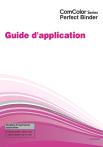19
Impression (reliure)
Vérification
Avant d'envoyer une tâche de reliure, vérifiez l'image de finition sur votre PC. Vous pouvez vérifier l'imposition et l'emplacement des pages sans imprimer (relier) réellement.
1
Cliquez sur [Aperçu] dans [Accueil] sur le ruban.
2
Vérifiez l'image de finition dans la fenêtre d'aperçu.
●
Opérations dans la fenêtre d'aperçu
Les opérations suivantes sont disponibles dans la fenêtre d'aperçu.
Couverture 1
: affiche la Couverture 1.
: revient à la page précédente.
: affiche l'image du livret vu du dos.
: passe à la page suivante.
Couverture 4
: affiche la Couverture 4.
Déplacer
: affiche la page de saisie.
Vous pouvez revenir à la page précédente ou passer à la page suivante en cliquant la page en aperçu ou en faisant glisser la fin de la page.
Vérification de l'état de l'imprimante et du thermorelieur
Après avoir terminé les données de reliure et avoir vérifié l'image de finition, vérifiez l'état de l'imprimante et du thermorelieur.
Pour imprimer (relier), l'état ci-dessous est requis.
• Le thermorelieur est allumé
• La colle est à la bonne température
Pour plus de détails sur la méthode de vérification de l'état du thermorelieur, reportez-vous au point
"Vérification de l'état de l'unité principale" dans le "Guide de l'utilisateur".
Pour quitter la fenêtre d'aperçu, cliquez sur .
Perfect Binder Guide d’application 05
Impression (reliure)
Imprimez (reliez) les données de reliure créées.
1
Cliquez sur [Propriétés] dans le menu d'application.
2
Sélectionnez l'imprimante pour l'impression (reliure) dans [Spécifier l'imprimante pour obtenir des infos].
Impression (reliure)
4
Saisissez le nombre de copies dans
[Copies].
Quand la case [Impression d'essai] est cochée, une copie est imprimée (reliée) et l'unité s'arrête. Vous pouvez imprimer (relier) les autres copies après avoir vérifié l'état de la reliure.
5
Sélectionnez le mode couleur [Mode couleur].
3
Cliquez sur [Imprimer] dans [Accueil] sur le ruban.
Perfect Binder Guide d’application 05
20
21
6
Sélectionnez la méthode d'impression (reliure) de la couverture dans [Couverture livret].
9
Sélectionnez le traitement du contour dans [Lissage lignes].
[OFF] Imprime la page de couverture et relie.
[Imprimer sauf couverture]
Imprime d'autres pages que la page de couverture et relie.
La page de couverture est imprimée à partir du bac d'alimentation sélectionné au préalable dans
[Modifier couverture]. La page de couverture des données de reliure n'est pas imprimée.
[Utiliser l'unité d'insertion feuille de couverture]
Imprime d'autres pages que la page de couverture et relie.
La page de couverture est imprimée à partir de l'unité d'insertion de couverture. La page de couverture des données de reliure n'est pas imprimée.
7
Cliquez sur [Image].
8
Sélectionnez la priorité de la qualité des lettres ou des photos [Image originale].
Lissez le contour des caractères. Vous pouvez sélectionner deux niveaux en fonction de la différence de traitement de l'image.
Lorsque vous réglez [Lissage lignes], la vitesse d'impression (reliure) diminue.
10
Sélectionnez le traitement en demi teinte dans [Filtrage].
Perfect Binder Guide d’application 05
11
Sélectionnez la qualité d'image dans
[Qualité image].
Impression (reliure)
13
Cliquez sur [Imprimer].
Définissez la résolution d'impression. Lorsque
[Standard (300x300dpi)] est sélectionné,
[Avancées] s'affiche. Si vous mettez la priorité sur la vitesse d'impression, sélectionnez
[Compression des données] ; si vous économisez l'encre, sélectionnez [Brouillon].
● Lorsque [Fin (300×600dpi)] est sélectionné, la vitesse d'impression diminue.
● Lorsque [Compression des données] ou
[Brouillon] est sélectionné, les couleurs neutres deviennent irrégulières.
12
Sélectionnez la densité d'impression dans [Densité impression] et cliquez sur [OK].
L'impression (reliure) des données commence.
Les paramètres [Mode couleur] et [Image] sont définis pour le corps et la couverture. Les paramètres ne peuvent pas être dissociés.
Perfect Binder Guide d’application 05
22